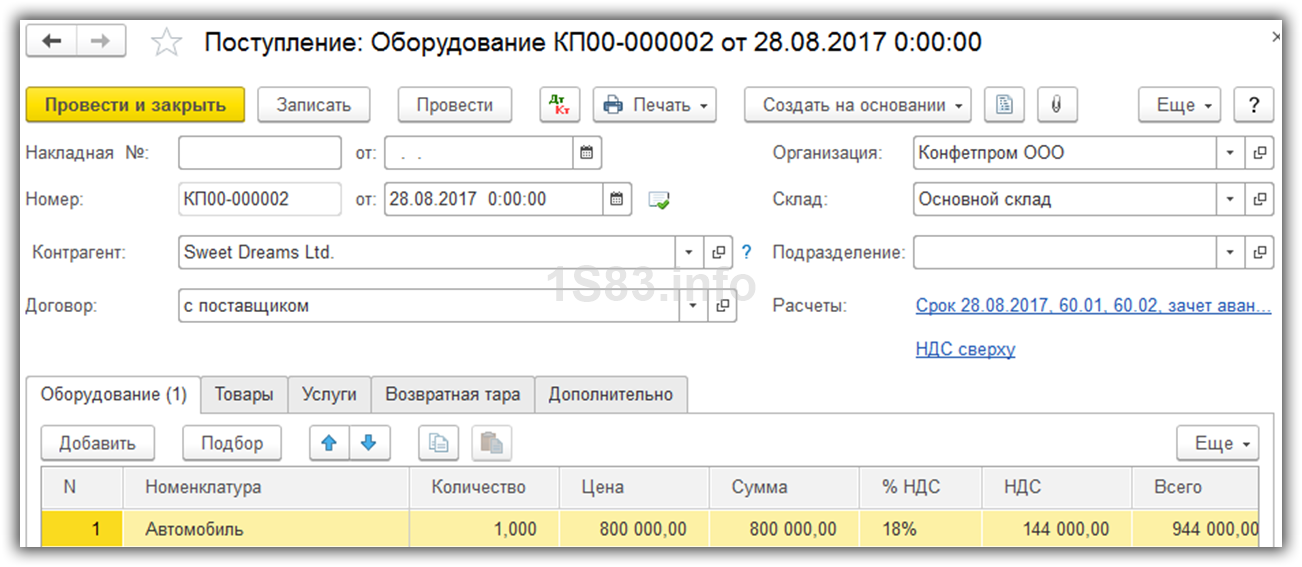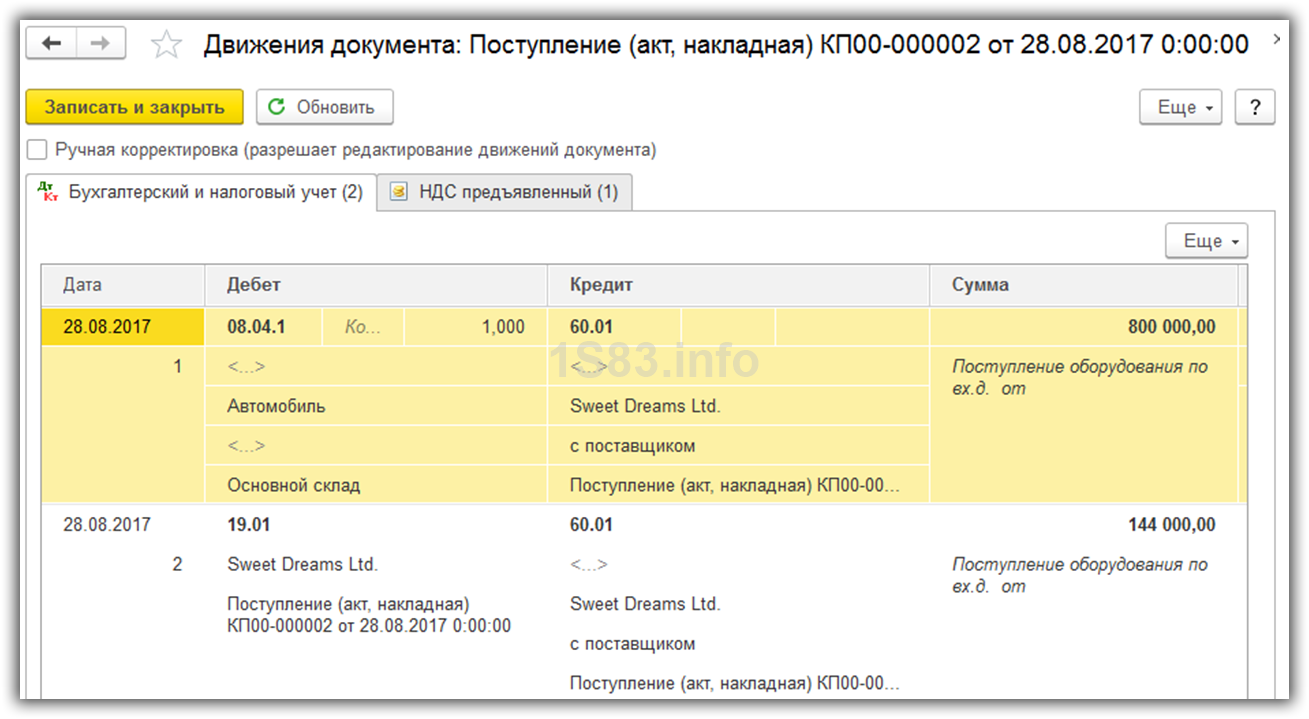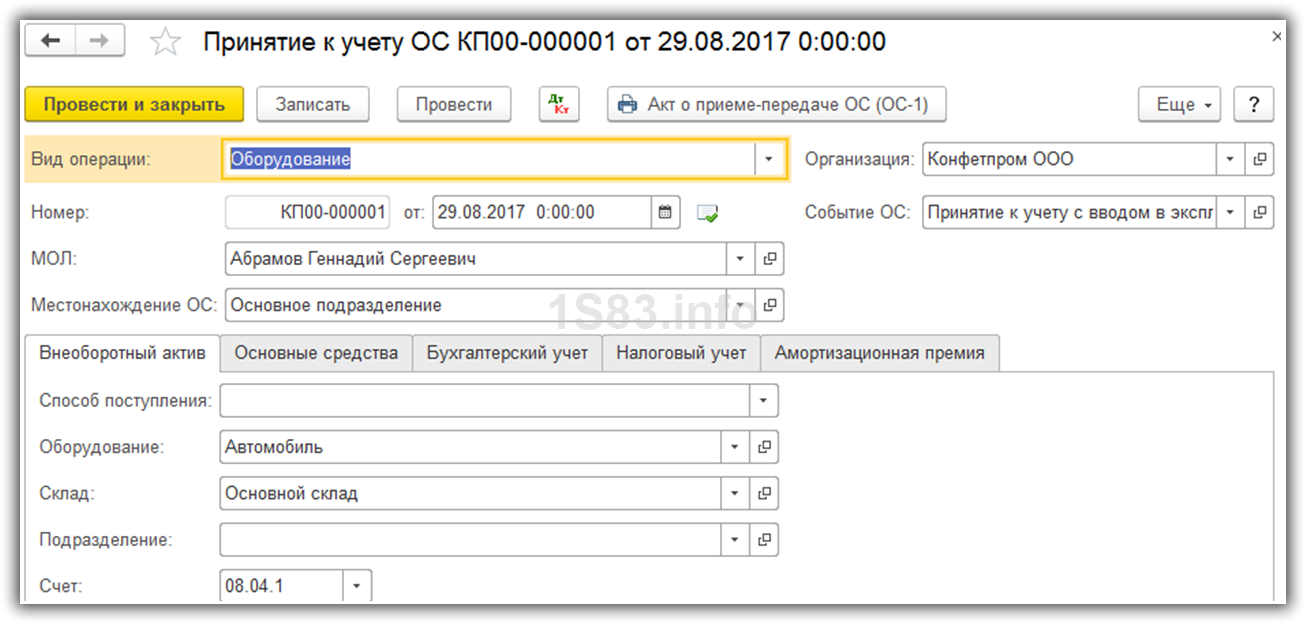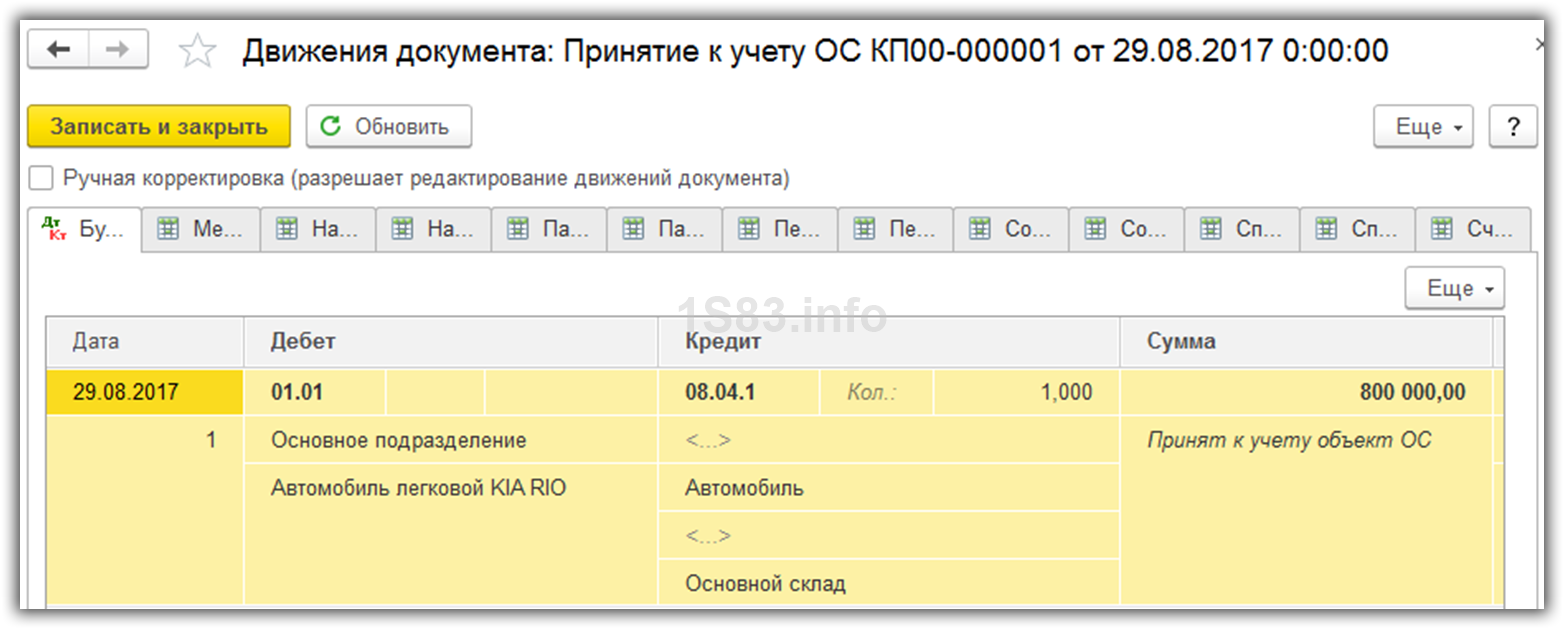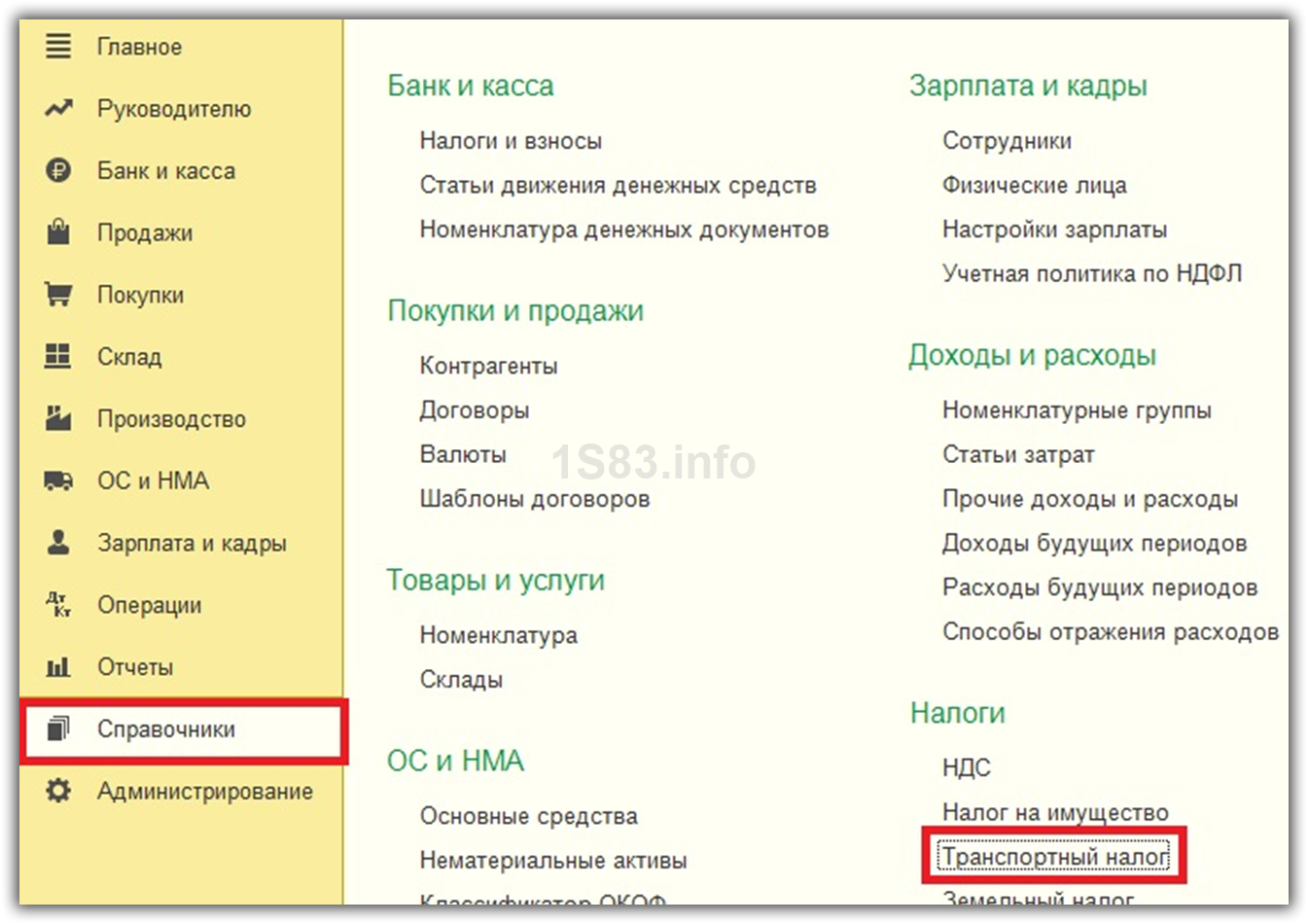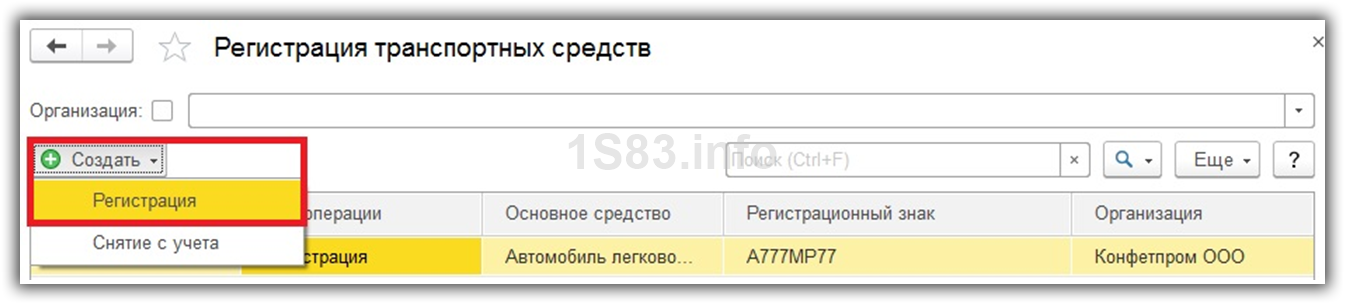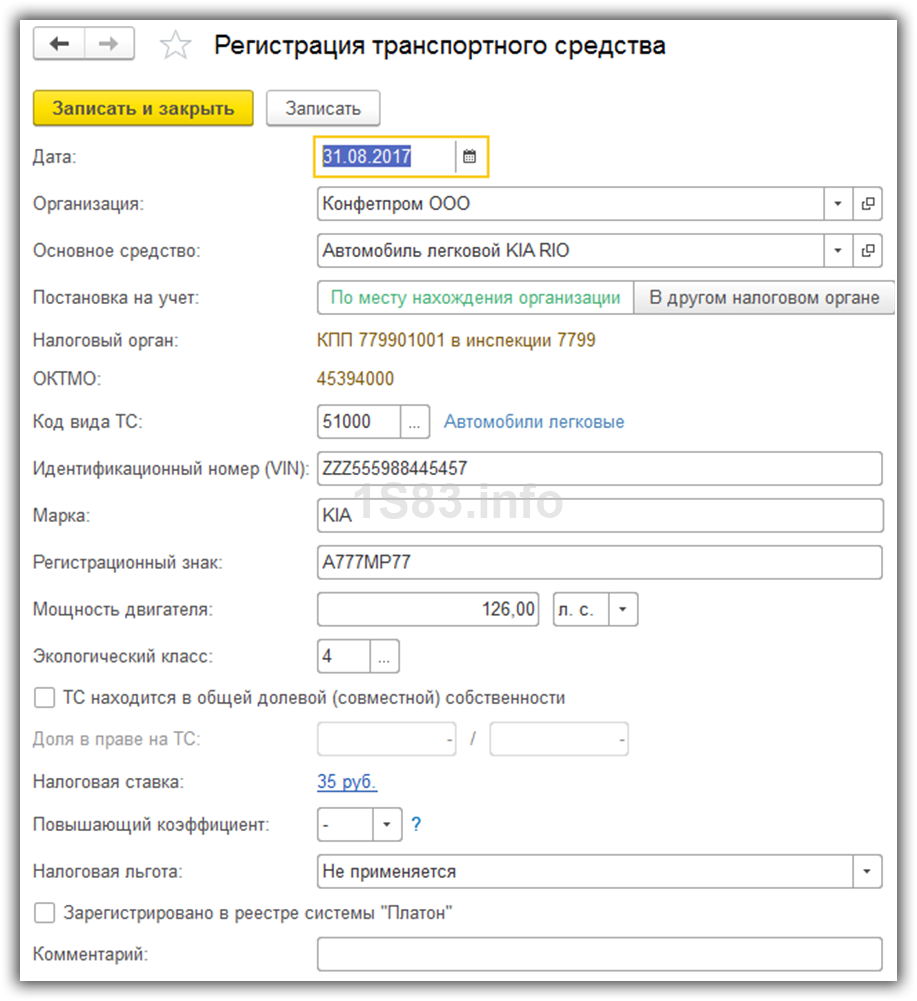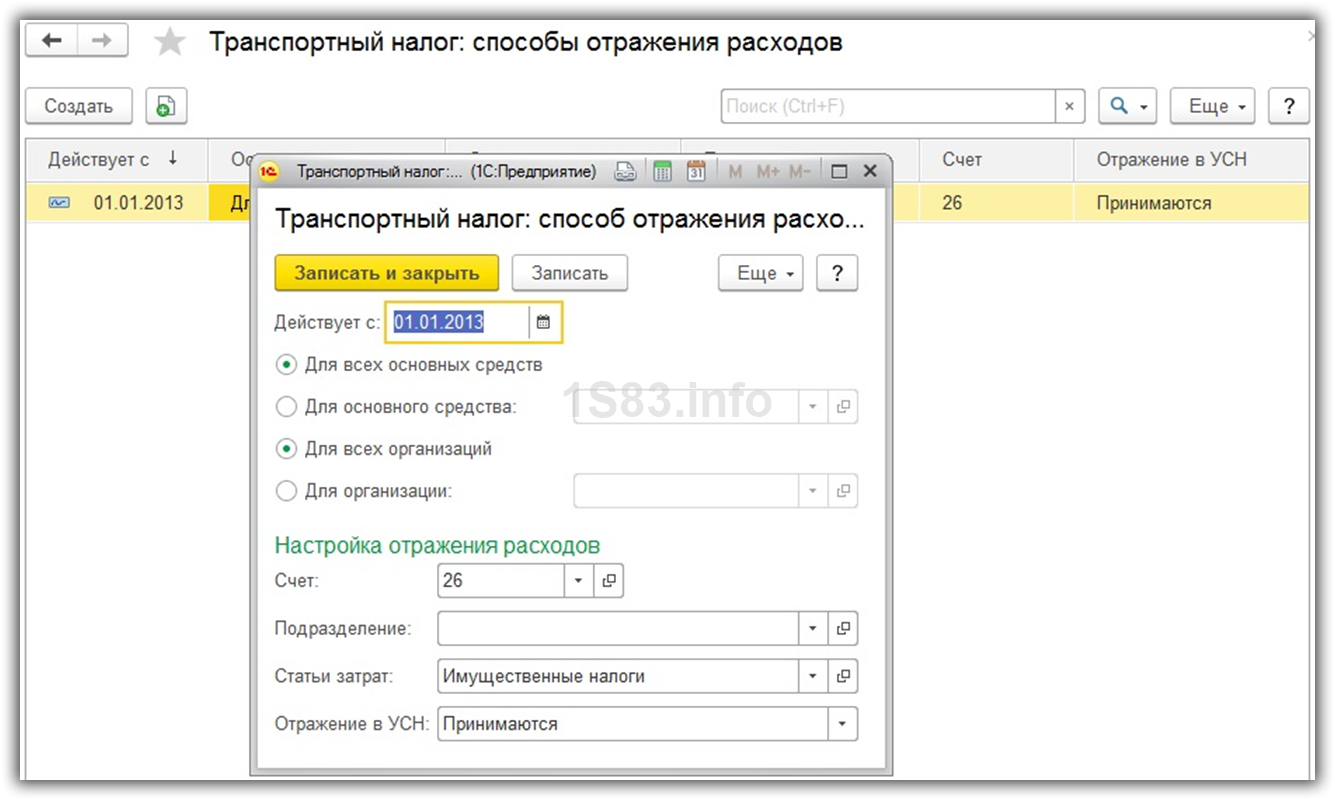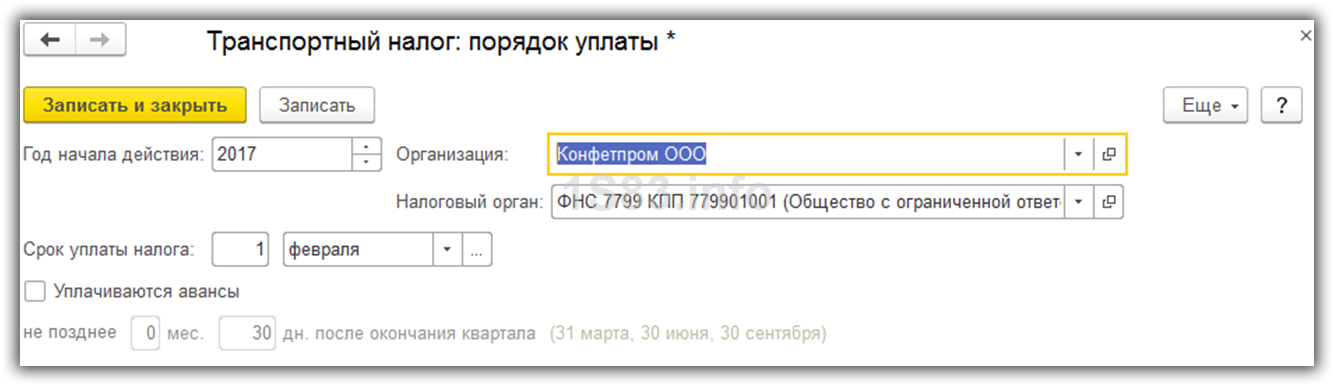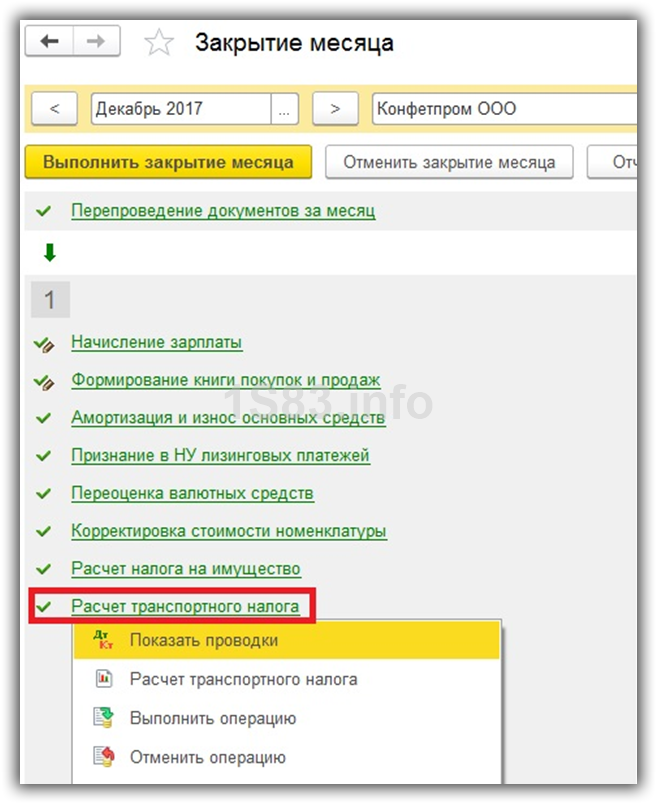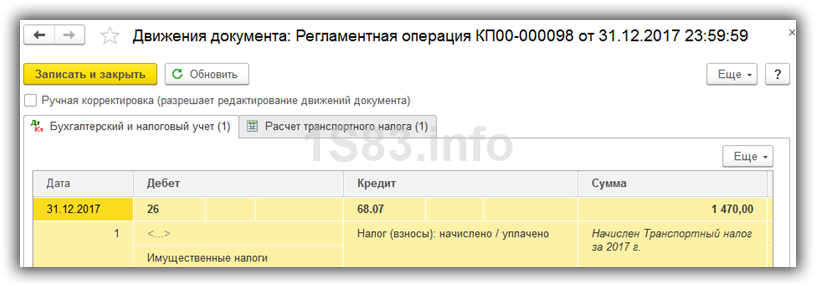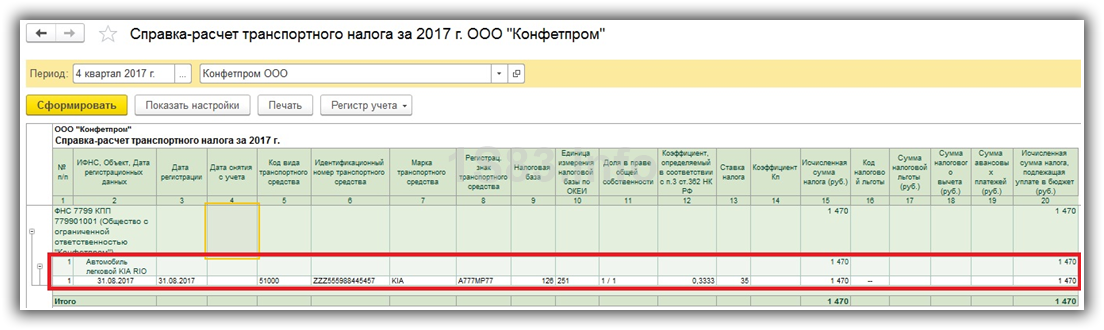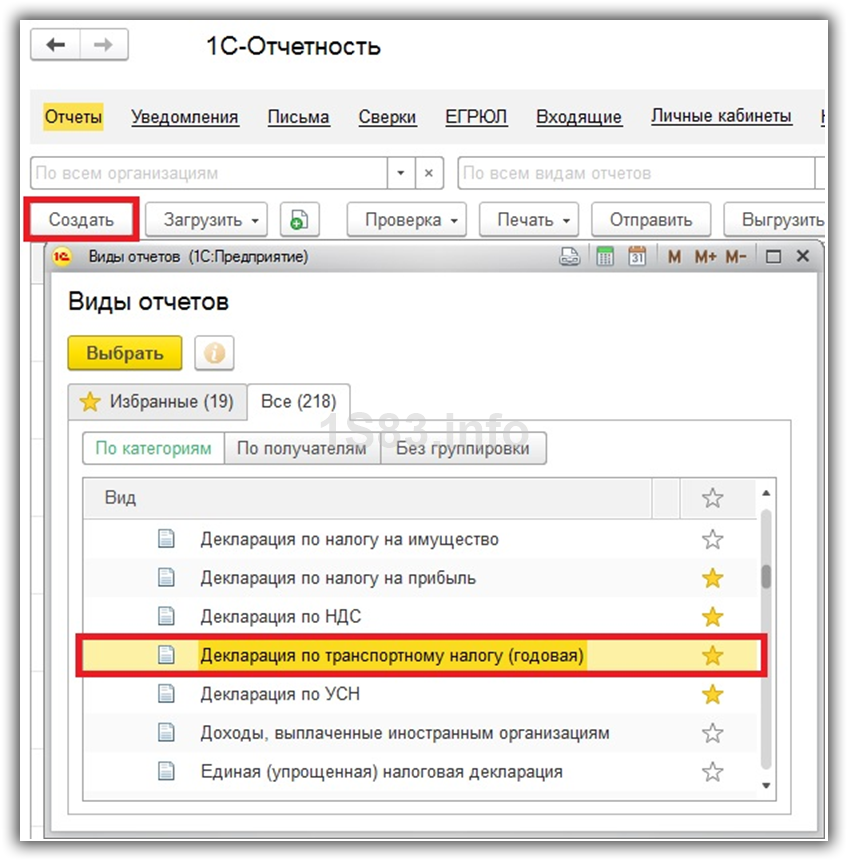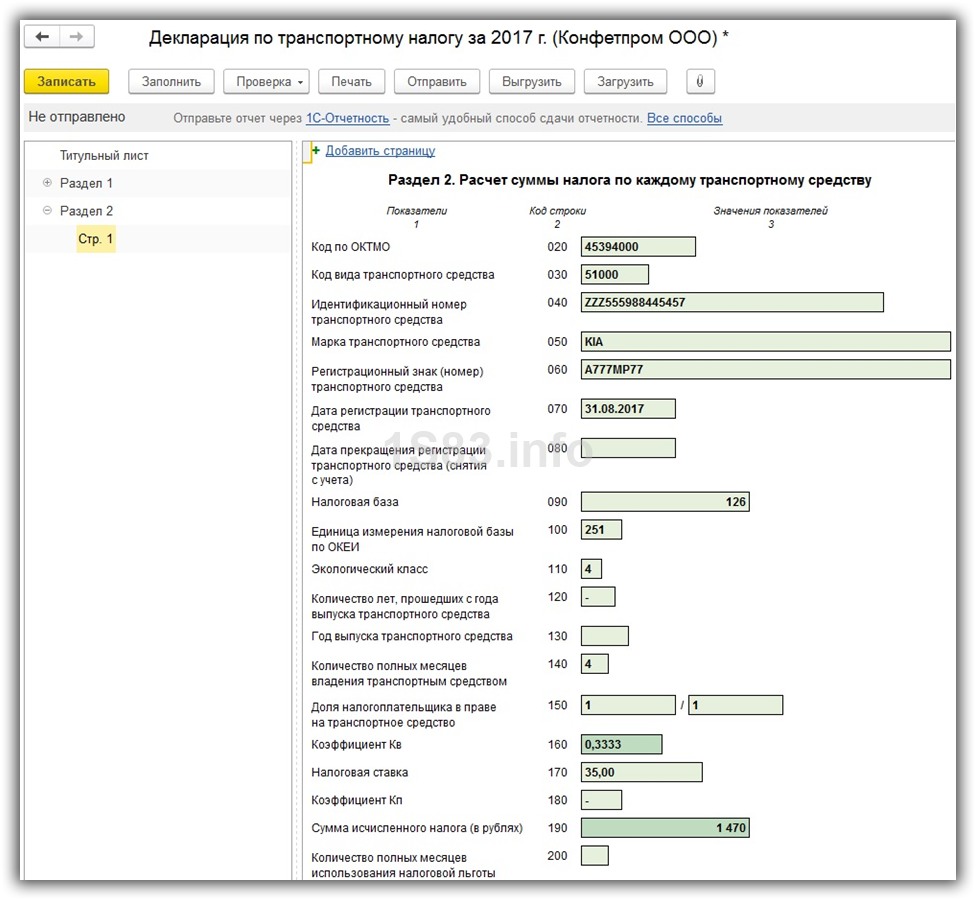Транспортный налог в 1С 8.3 Бухгалтерия
В данной статье мы рассмотрим, как настроить и отразить учет транспортного налога в 1С 8.3 Бухгалтерия: от покупки автомобиля до закрытия месяца и отчетности.
Содержание
Покупка автомобиля
Первым делом в программе нужно отразить покупку нашего автомобиля. Делается это документом поступления, который расположен в разделе «ОС и НМА». Наш автомобиль является основным средством, стоимостью 800 000 тысяч рублей. В нашем примере мы купили его 28.08.2017 года у компании «Sweet Dreams Ltd.».
Документ поступления создал необходимые проводки, но для дальнейшего учета расходов по нему нужен ввод в эксплуатацию.
Наша команда предоставляет услуги по консультированию, настройке и внедрению 1С.
Связаться с нами можно по телефону +7 499 350 29 00.
Услуги и цены можно увидеть по ссылке.
Будем рады помочь Вам!
Для введения автомобиля в эксплуатацию мы создали документ «Принятие к учету ОС» от 29.08.2017 года. Числиться он будет за организацией ООО «Конфетпром».
На вкладке «Основные средства» необходимо добавить в табличную часть элемент одноименного справочника.
В нашем случае мы принимаем к учету легковой автомобиль KIA RIO и соответственно указываем, что он является автотранспортом. Так же выберем принадлежность к группе учета ОС «Транспортные средства».
Получите понятные самоучители по 1С бесплатно:
После заполнения всех данных, документ можно провести. Теперь наш автомобиль числится на счете 01.01 за основным подразделением.
Смотрите также видео по оприходованию ОС:
Настройка транспортного налога
Транспортный налог рассчитывается и отражается в учете при закрытии месяца. Для правильного подсчета суммы к уплате нужно произвести некоторые предварительные настройки. Они расположены в разделе «Справочники» — «Транспортный налог».
В открывшемся окне для нас доступно несколько разделов настройки. Сначала нужно приступить к регистрации транспортных средств.
В данном разделе отображаются все зарегистрированные транспортные средства. Для того, чтобы внести в него наш автомобиль, выберем из меню «Создать» пункт «Регистрация».
Обратите внимание, если вы перестали владеть каким-то зарегистрированным транспортным средством, например, продали его, нужно произвести снятие с учета. Производится это так же в данном списке. Не стоит забывать снимать транспортные средства с учета, так как в противном случае программа продолжит начислять на него транспортный налог.
В карточке регистрации автомобиля очень важно корректно заполнить все данные. Практически все они заполняются при его регистрации в ГИБДД.
Предположим, что автомобиль KIA RIO мы поставили на учет 31.08.2017. Обязательно укажем мощность двигателя и налоговую ставку. Они являются основополагающими параметрами при расчете налога в дальнейшем.
Далее вернемся в форму списка разделов настройки транспортного налога и выберем пункт «Способы отражения расходов». Именно здесь указывается то, как будет учтен в программе налог на наш автомобиль. В нашем случае расходы будут проводиться по 26 счету.
Из формы настройки так же можно уточнить порядок уплаты транспортного налога. Здесь указывается срок, год начала действия, налоговый орган, куда будут производиться выплаты и т.п.
Начисление транспортного налога
Транспортный налог начисляется при закрытии месяца специальным помощником. Эта обработка расположена в разделе «Операции».
В рамках данного примера мы будем производить закрытие месяца для организации ООО «Конфетпром». Именно на ее балансе числится автомобиль KIA RIO. В качестве периода выберем декабрь 2017 года.
После того, как операция «Расчет транспортного налога» произведена успешно, о чем свидетельствует зеленый цвет ее ссылки, посмотрим сформировавшиеся проводки.
Регламентная операция отразила на 26 счете (именно его мы указывали в настройках ранее) сумму налога в размере 1470 рублей за 2017 год. В регистре сведений «Расчет транспортного налога» вы можете увидеть те данные, на основании которых этот расчет был произведен.
Так же помощник закрытия месяца позволяет сформировать нам справку-расчет «Расчет транспортного налога».
В данный отчет попадает информация обо всех транспортных средствах, на которые нужно заплатить налог за 2017 год. В него так же попадает расчет и данные о самих транспортных средствах. Обратите внимание, если какой-либо автомобиль был снят с учета в течение года, он все равно здесь отразиться. В таком случае налог будет начислен только за время использования.
Декларация по транспортному налогу
Все данные о транспортном налоге попадут в соответствующую декларацию. Найти ее можно в разделе «Отчеты» — «Регламентированные отчеты».
Если декларация по транспортному налогу не добавлена у вас в избранное, то вы ее можете найти на вкладке «Все».
После заполнения, на странице 1 раздела 2 данной декларации у нас отразились все данные по расчету суммы налога на наш автомобиль KIA RIO.